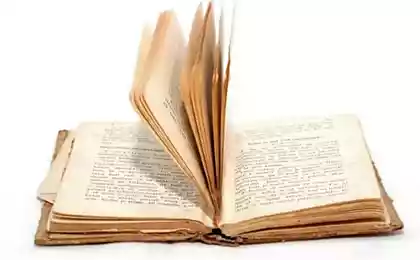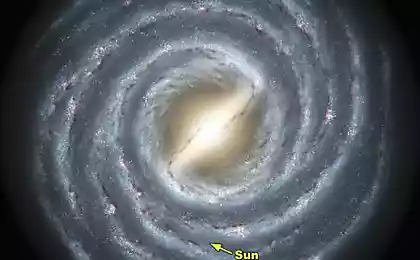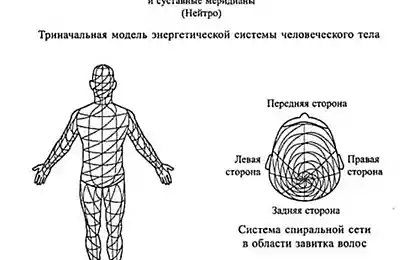623
七个秘密你的鼠标
鼠标和键盘已经在我们的生活如此熟悉的东西,在我们看来,有肯定不能埋伏任何惊喜。然而,它发生完全熟悉产品并没有很明显的性能和功能。今天我们要为您介绍,有的只是提醒你一些隐蔽的方式使用电脑鼠标...

1.突出显示文本
大家都知道,为了突出显示文本,你需要按住鼠标左键不放光标移到文本的所需位置。然而,如果我们需要突出上的页长度是可滚动的文本,它并不总是方便。因此,请使用以下组合:请单击所需的开始位置,然后去选择所需的结束,然后再次单击,但拿着夹着转变。所有的两次点击之间的空间中突出显示。
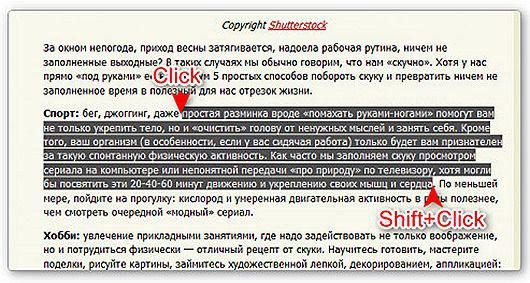
2.跳过来回在浏览器中
在您的浏览器,转到上一页或下一页,不需要点击工具栏上的相应按钮。你可以简单地按住Shift键并转动鼠标滚轮向前或向后。
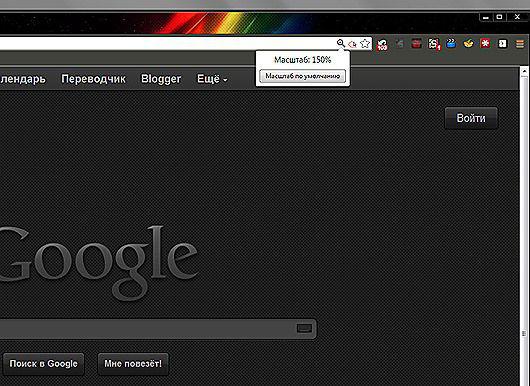
3.放大和缩小
您可以缩放显示打开的网页根本扭转滚动按住键盘同时CTRL上的按钮时。此方法适用于大量的程序,包括许多图像浏览器。
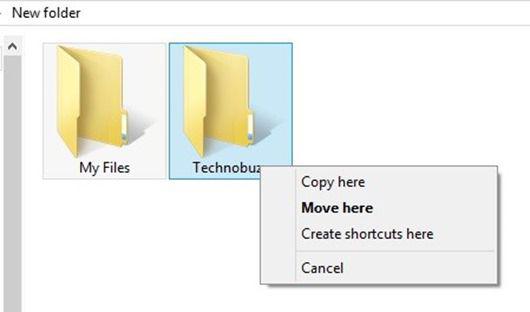
4.双A和三击
大家都知道,为了两次即可快速突出的话,你就可以点击。但是,如果你做一个三击,您可以立即选择一段文字。试试吧,它是更不是拉选择光标段落的结尾更方便。
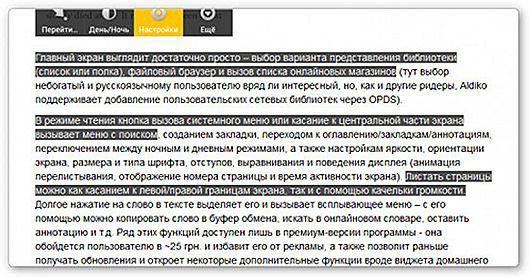
5.拖动鼠标右键
要移动在Windows中,我们使用的拖放,那就是,我们采取一个元素的文件,将其拖动到所需的位置,并有扔。但是你可以做同样的权利,那么我们将看到一个上下文菜单,允许您不仅可以移动,但也复制该文件并创建到正确的位置的快捷方式。

6.在文本
选择多个片段 如果您正在使用长文本中,你必须削减你有兴趣的碎片,这是没有必要做这一块。您可以按住Ctrl键并高亮显示正确的单词,句子,段落。然后复制这一切一举正确的地方。
--img7--
在新标签页
7.打开链接 许多用户早已习惯了,也开在新标签的链接,你可以按下鼠标中键。但是,如果车轮坏了,不点击,它回顾,同时按住CTRL键的普通鼠标导致同样的结果是非常有用的。
--img8--
资料来源:fishki网

1.突出显示文本
大家都知道,为了突出显示文本,你需要按住鼠标左键不放光标移到文本的所需位置。然而,如果我们需要突出上的页长度是可滚动的文本,它并不总是方便。因此,请使用以下组合:请单击所需的开始位置,然后去选择所需的结束,然后再次单击,但拿着夹着转变。所有的两次点击之间的空间中突出显示。
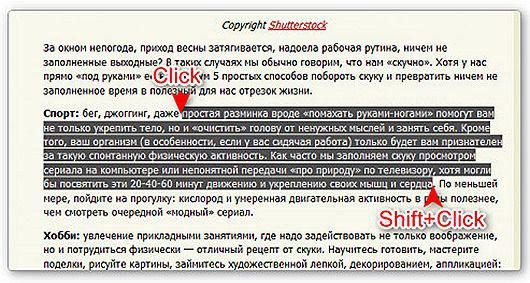
2.跳过来回在浏览器中
在您的浏览器,转到上一页或下一页,不需要点击工具栏上的相应按钮。你可以简单地按住Shift键并转动鼠标滚轮向前或向后。
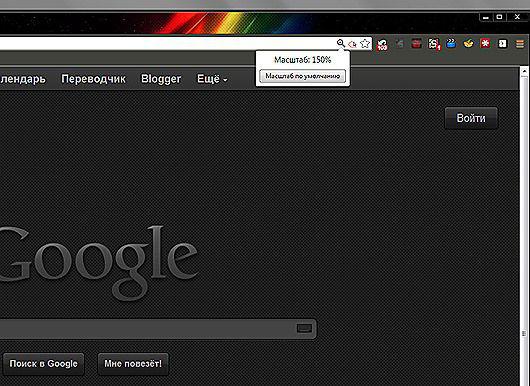
3.放大和缩小
您可以缩放显示打开的网页根本扭转滚动按住键盘同时CTRL上的按钮时。此方法适用于大量的程序,包括许多图像浏览器。
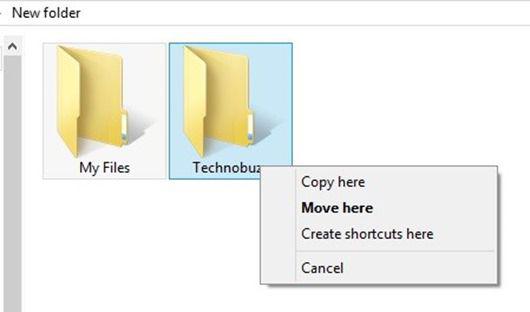
4.双A和三击
大家都知道,为了两次即可快速突出的话,你就可以点击。但是,如果你做一个三击,您可以立即选择一段文字。试试吧,它是更不是拉选择光标段落的结尾更方便。
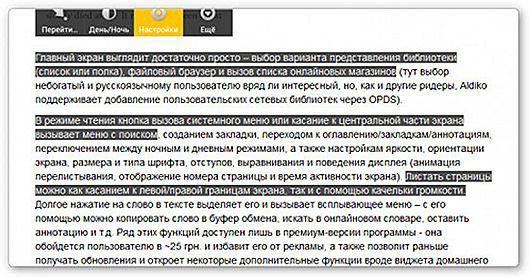
5.拖动鼠标右键
要移动在Windows中,我们使用的拖放,那就是,我们采取一个元素的文件,将其拖动到所需的位置,并有扔。但是你可以做同样的权利,那么我们将看到一个上下文菜单,允许您不仅可以移动,但也复制该文件并创建到正确的位置的快捷方式。

6.在文本
选择多个片段 如果您正在使用长文本中,你必须削减你有兴趣的碎片,这是没有必要做这一块。您可以按住Ctrl键并高亮显示正确的单词,句子,段落。然后复制这一切一举正确的地方。
--img7--
在新标签页
7.打开链接 许多用户早已习惯了,也开在新标签的链接,你可以按下鼠标中键。但是,如果车轮坏了,不点击,它回顾,同时按住CTRL键的普通鼠标导致同样的结果是非常有用的。
--img8--
资料来源:fishki网